วิธีสร้าง Actions ใว้ใช้งานใน Photoshop
22 ก.ย. 2017 , 10,337 Views , หมวดหมู่ IT วาดภาพด้วยแสง , ป้ายกำกับ:Photoshopอะไรที่เราได้ใช้บ่อยๆเราก็สร้างเป็น Action ใว้ เช่น เราต้องทำการลดขนาดรูปภาพขนาดเดิมบ่อยๆ เราก็มาสร้างเป็น Action ใว้ สำหรับคลิกเดียวก็สามารถลดขนาดภาพได้เลย เป็นต้น
เปิดแท็บ ACTIONS
เปิดโปรแกรม Photoshop ขึ้นมา แล้วไปที่เมนู Window แล้วคลิกเลือก Actions เพื่อให้แสดงแท็บ ACTIONS
*หากแท็บ ACTIONS แสดงอยู่แล้วก็ให้ข้ามข้อนี้ไป
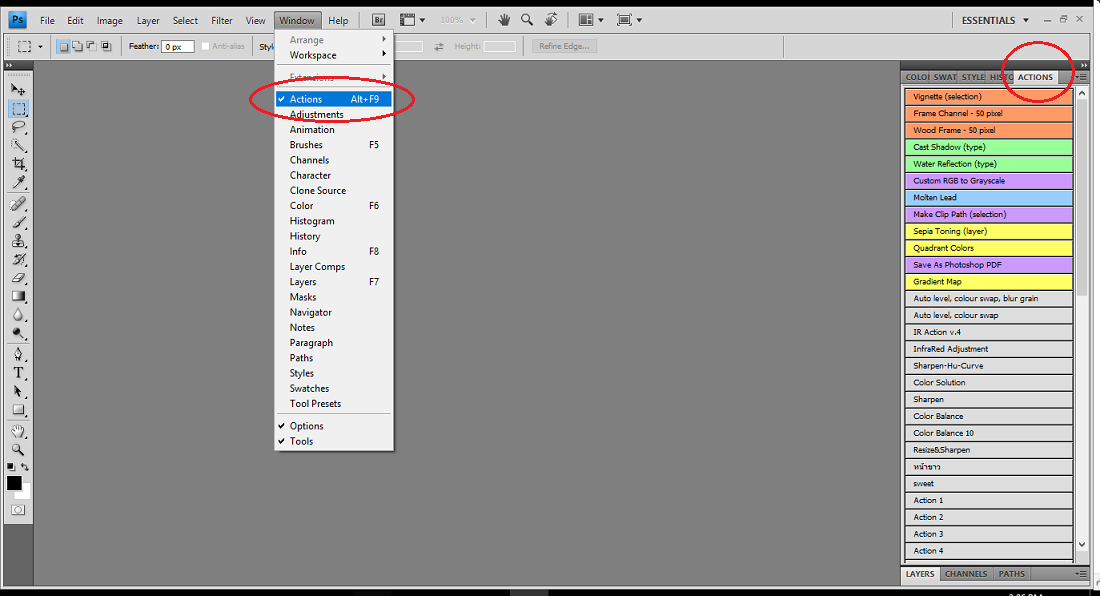
แท็บ ACTIONS ให้เอา Button Mode ออก
ให้คลิกตรงลูกศรข้างๆ ACTIONS แล้วคลิกเอา Button Mode ออก
*หากแท็บ ACTIONS ไม่ใช่ Button Mode อยู่แล้วก็ให้ข้ามไป
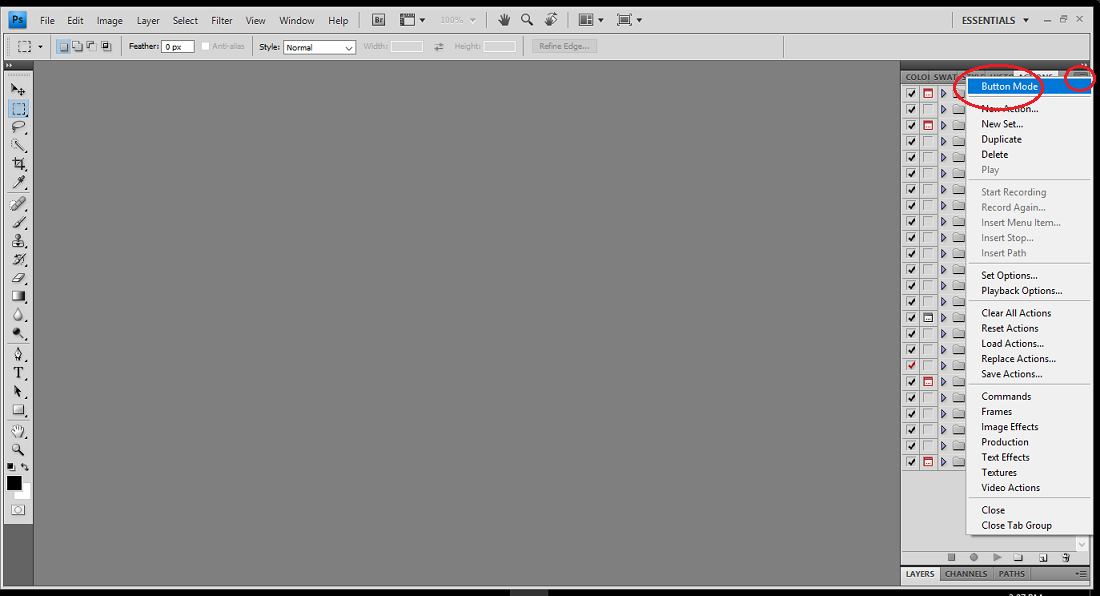
เปิดรูปภาพขึ้นมา สร้างโฟลเดอร์และ Action
เปิดไฟล์รูปภาพขึ้นมาก่อน จากนั้นให้สร้างโฟลเดอร์ที่จะเก็บ Action ของเรา และสร้าง Action ตามรูปด้านล่างครับ
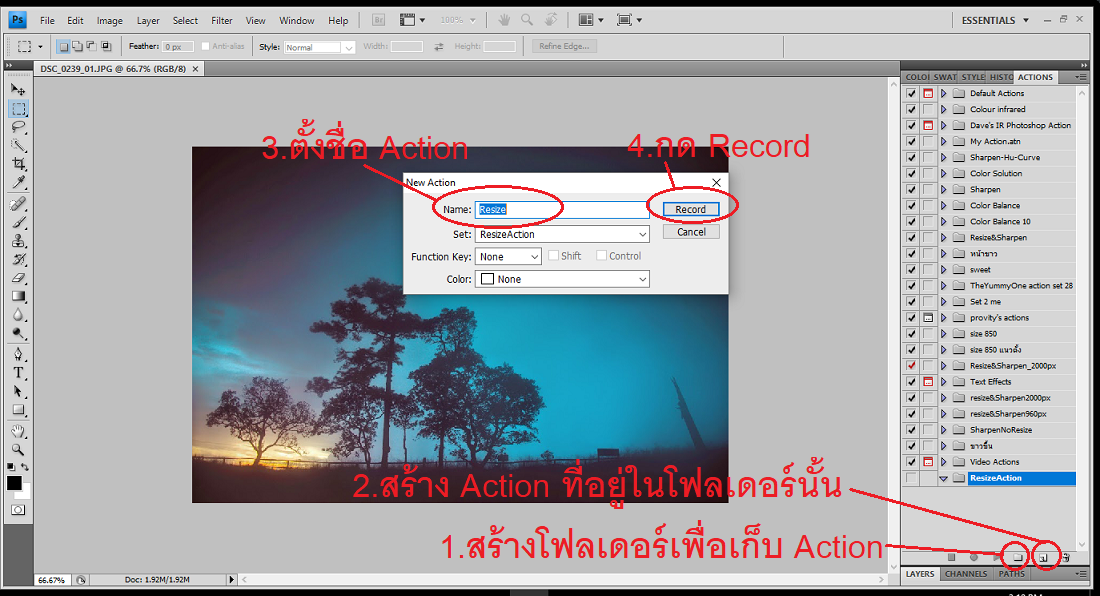
Record Action
จากข้อด้านบน Action จะเริ่มทำการ Record แล้ว เราอยากจะทำ Action อะไรเราก็ทำกับรูปที่เราเปิดใว้นั้นได้เลย
ต้วอย่างเช่น ผมจะทำ Action ลดขนาดของรูปภาพให้มีความกว้าง 650 pixels เพื่อเก็บใว้ใช้ ผมก็จะต้องทำการ Resize ภาพที่เปิดอยู่นี้ตามเงื่อนไขที่ผมต้องการ
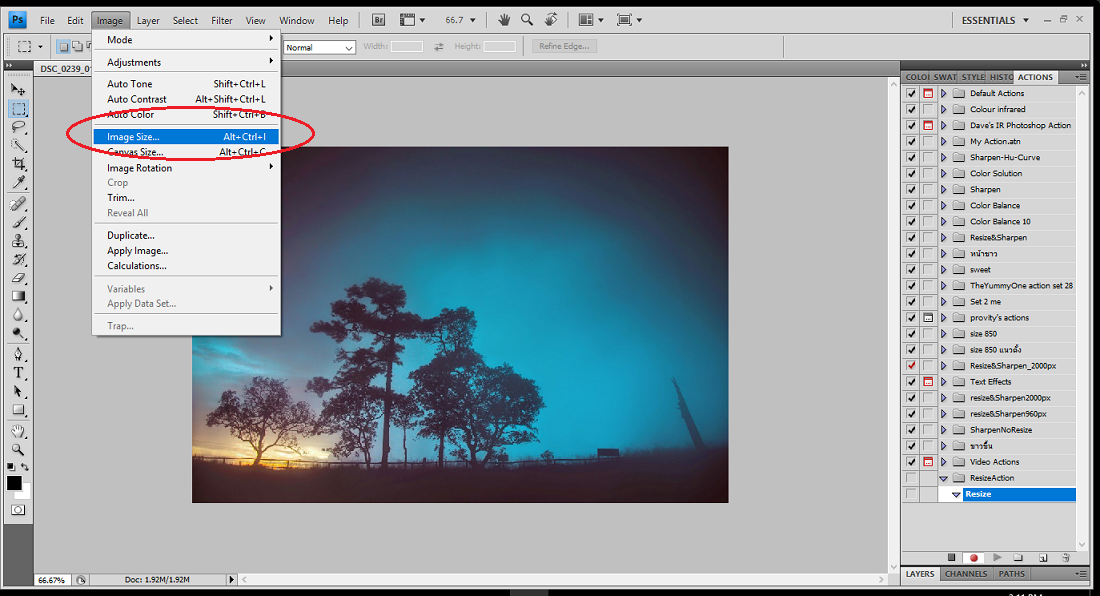
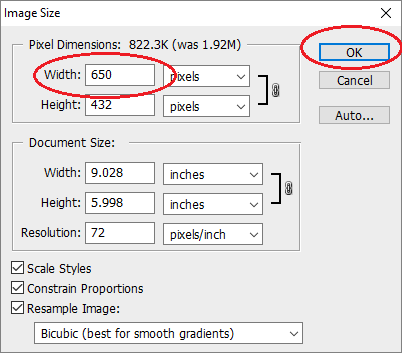
หยุด Record Action
เมื่อเรา Resize ภาพด้านบนตามที่ต้องการแล้วก็กดปุ่มสีแดงเพื่อหยุดบันทึก Action เราก็จะได้ Action เพื่อเอาใว้ลดขนาดรูปภาพด้านกว้างให้เหลือ 650 pixels เรียบร้อยแล้ว
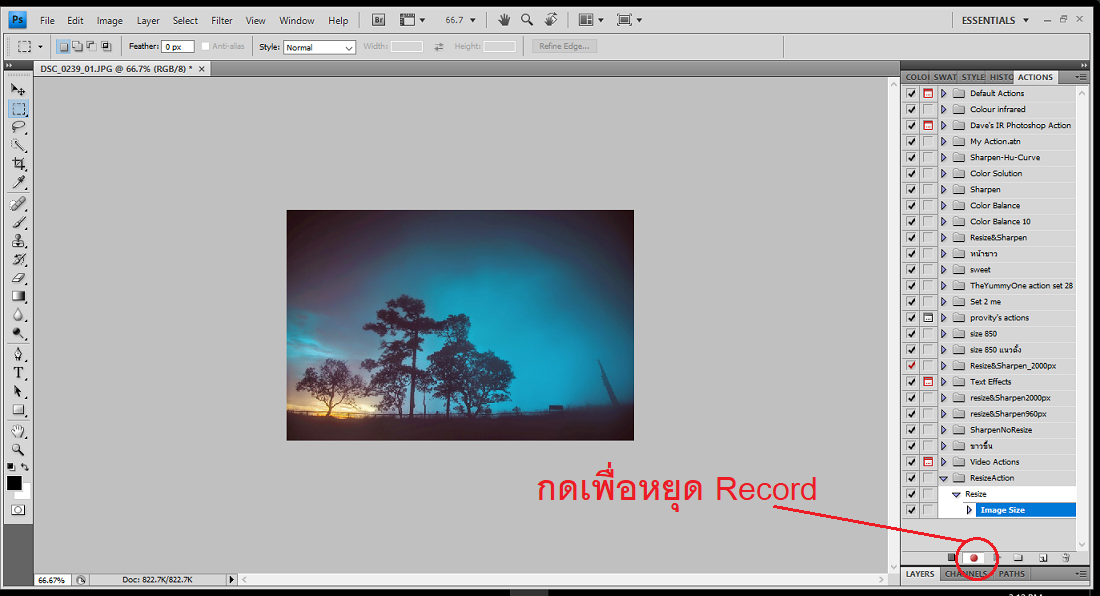
กลับสู่ Button Mode
กลับสู่ Button Mode เราก็จะมีปุ่ม Resize เพิ่มขึ้นมาใน Action สามารถเปิดรูปภาพอื่นขึ้นมา แล้วคลิกปุ่มนี้ดู รูปภาพของเราก็จะถูกลดขนาดตามที่กำหนดใว้ใน Action ครับ
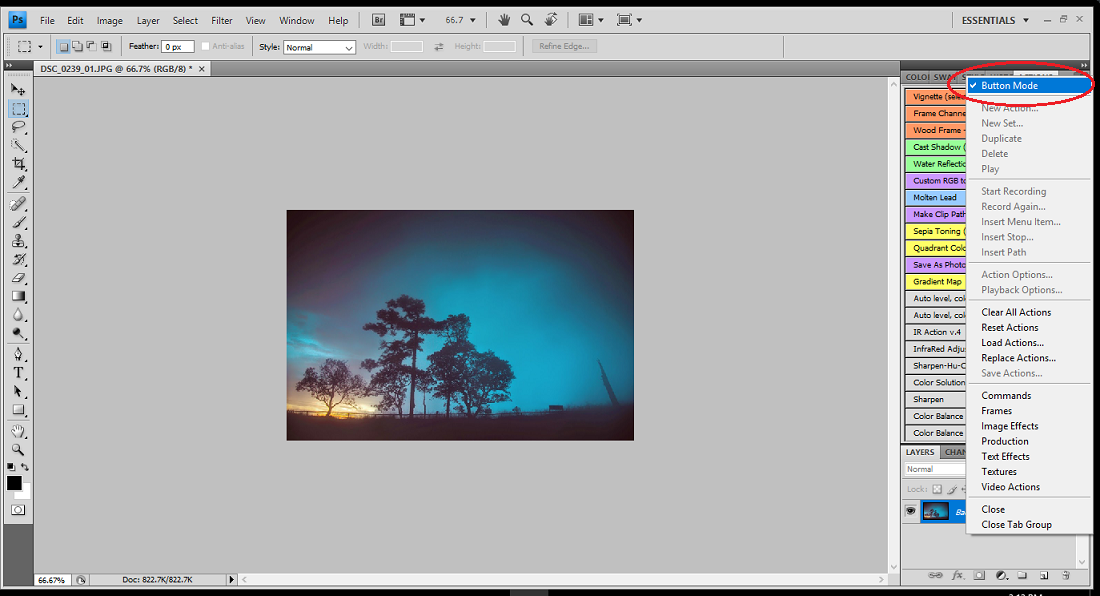
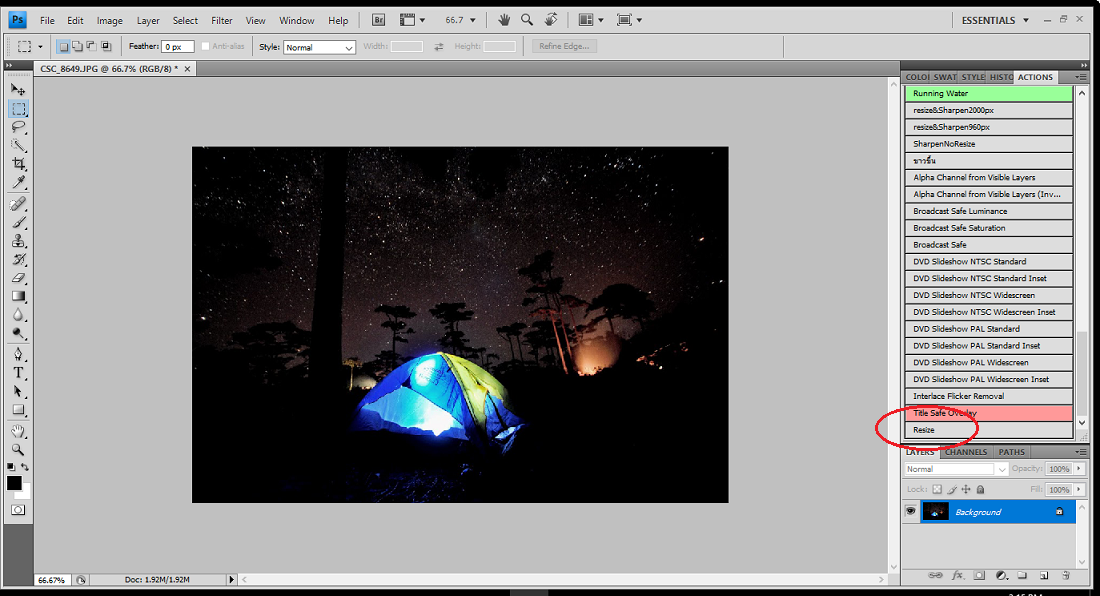
ป้ายกำกับ:Photoshop